La fonctionnalité de téléchargements intelligents de l’application YouTube télécharge automatiquement les vidéos recommandées pour un visionnage hors ligne si vous êtes abonné à YouTube Premium. Ce didacticiel vous en dit plus à ce sujet, y compris comment modifier ses paramètres ou le désactiver pour économiser de l’espace et de la bande passante sur votre iPhone, iPad ou téléphone Android.
Qu’est-ce que les téléchargements intelligents sur YouTube ?
Sauf si vous empêchez YouTube de suivre votre activité, l’application recommande par algorithme des vidéos pour votre flux.
Lorsque vous vous abonnez à YouTube Premium, l’application officielle iOS et Android va plus loin en affichant non seulement les vidéos recommandées. ou de nouveaux contenus sur le flux d’accueil, mais aussi en téléchargeant certains d’entre eux pour les consulter hors ligne. C’est ce qu’on appelle les téléchargements intelligents, et cela garantit que vous avez toujours du contenu hors ligne à regarder sans rien télécharger manuellement.
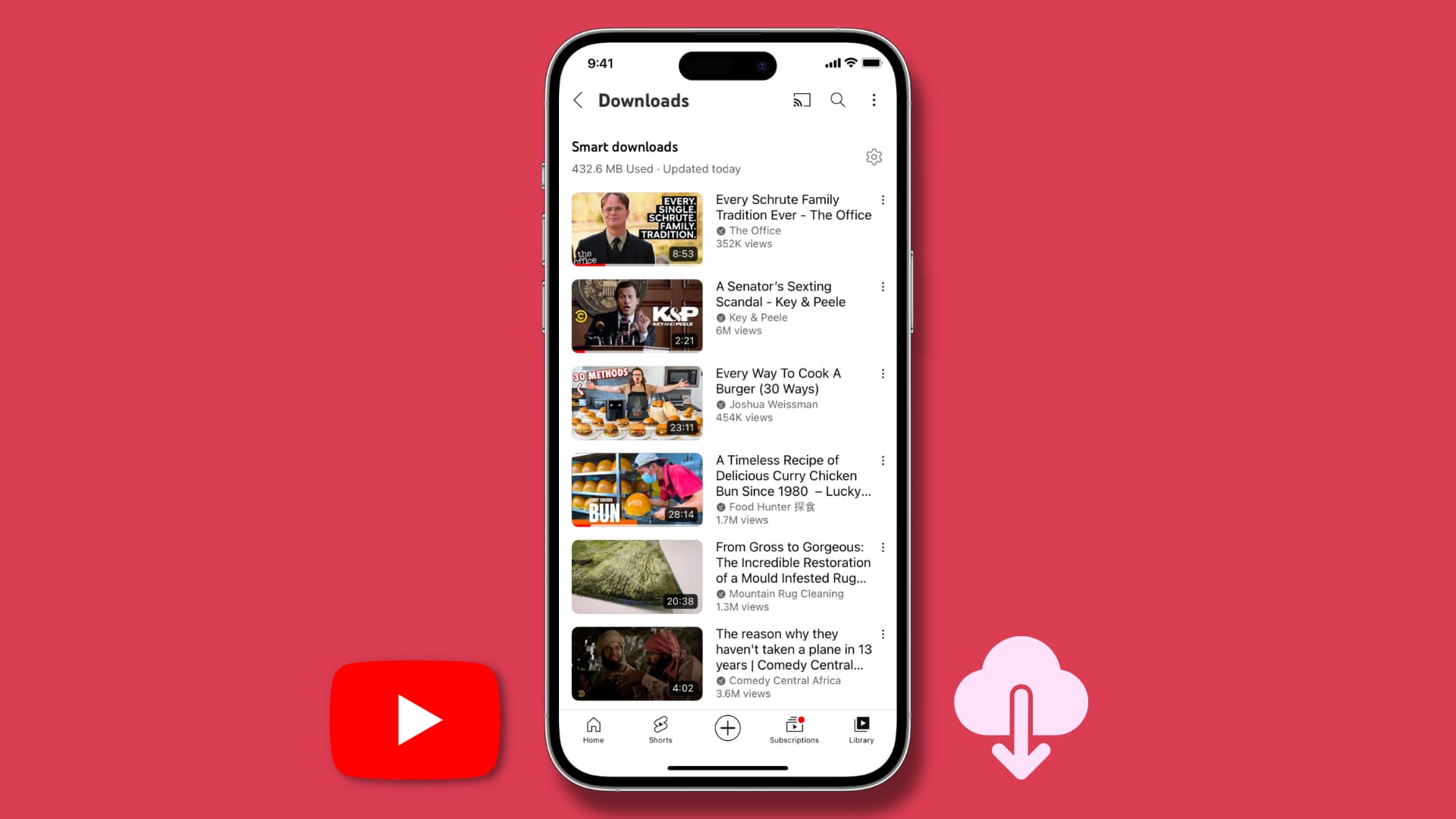
J’ai remarqué que la fonctionnalité de téléchargements intelligents enregistre automatiquement certaines vidéos recommandées, nouvelles et même des chaînes abonnées afin que l’utilisateur ait suffisamment de temps hors connexion contenu à regarder à tout moment.
Quelques remarques sur la fonctionnalité :
Activez et accédez aux téléchargements intelligents dans l’application YouTube
Ouvrez l’application YouTube et appuyez sur Bibliothèque. Appuyez sur Téléchargements. Ici, vous pouvez accéder à vos téléchargements intelligents s’ils sont déjà activés. Appuyez sur une vidéo enregistrée pour la lire. Sous la rubrique Téléchargements intelligents, vous verrez également combien d’espace cela prend. Toutefois, si cette fonctionnalité n’est pas activée, appuyez sur le bouton Activer. Si vous ne voyez pas le bouton Activer, appuyez sur l’icône à trois points > Paramètres. Enfin, activez les téléchargements intelligents. 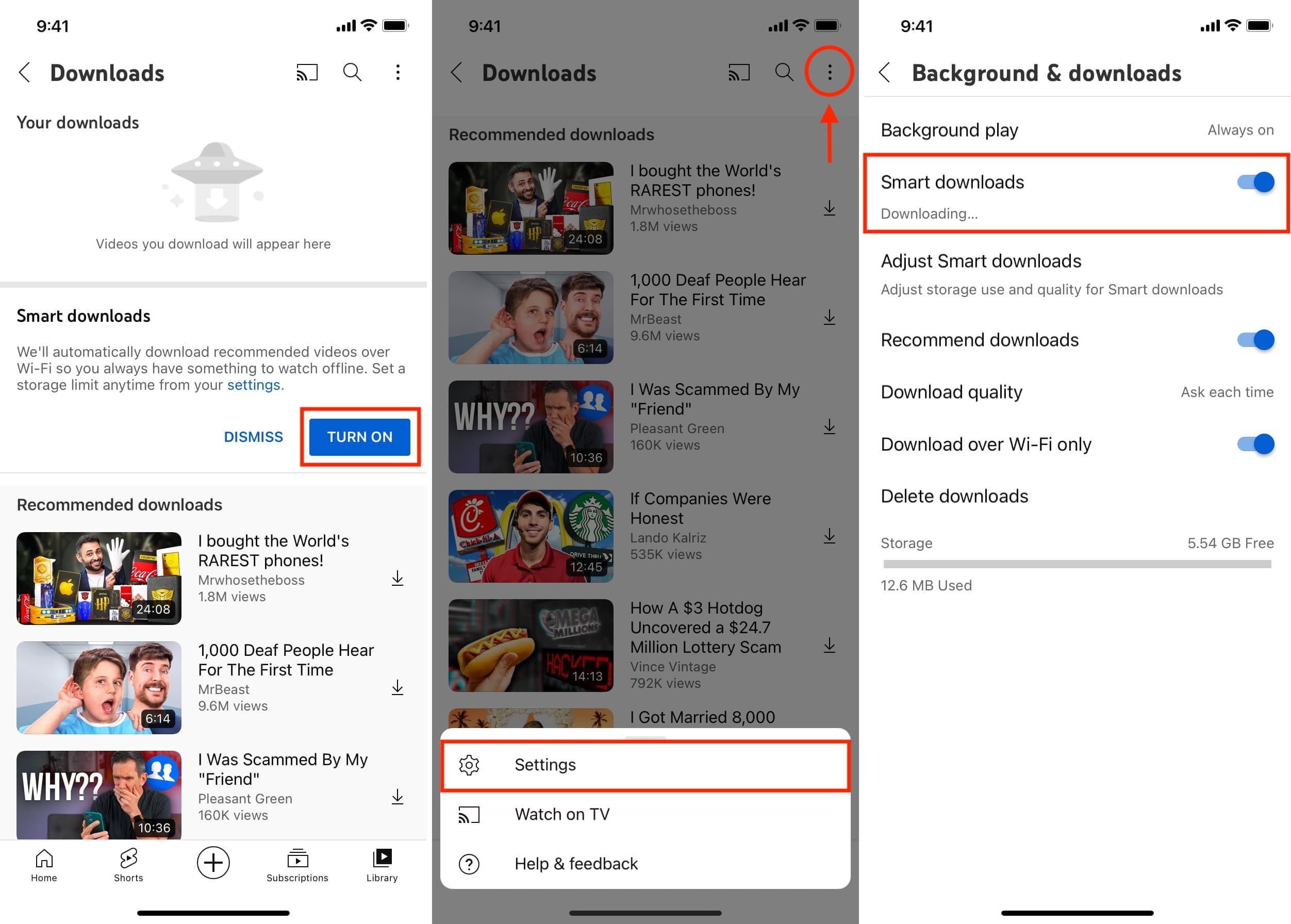
Modifier la qualité vidéo des téléchargements intelligents
Ouvrez l’application YouTube et appuyez sur Bibliothèque > Téléchargements. Appuyez sur l’icône d’engrenage en haut à droite. Maintenant, appuyez sur Ajuster les téléchargements intelligents. Appuyez sur Qualité des téléchargements intelligents et choisissez entre Faible (144p),Moyenne (360p),Élevée (720p), ou Full HD (1080p). 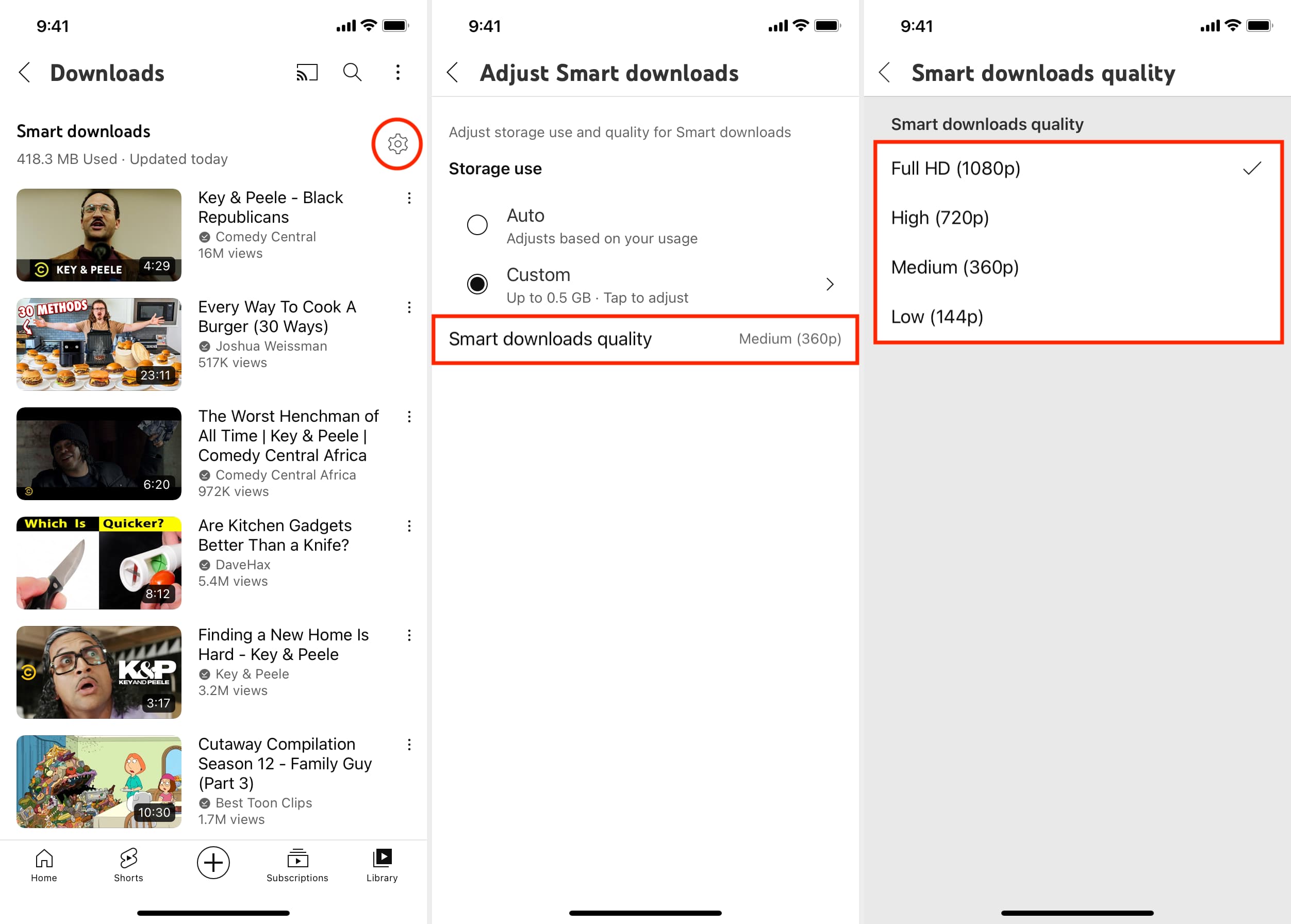
Définir l’espace local occupé par les téléchargements intelligents
Comme mentionné, cette fonctionnalité arrête automatiquement l’enregistrement des vidéos si votre appareil manque de stockage. Mais si vous souhaitez contrôler l’espace qu’il peut occuper, vous pouvez le faire à partir des paramètres :
Suivez les étapes sous l’en-tête ci-dessus pour accéder à la section Ajuster les téléchargements intelligents de YouTube. application. Sélectionnez Personnalisé sous Utilisation du stockage. Faites glisser le curseur vers un endroit approprié. Vous pouvez configurer l’application pour télécharger intelligemment entre un demi-gigaoctet et 10 Go de contenu recommandé hors ligne. 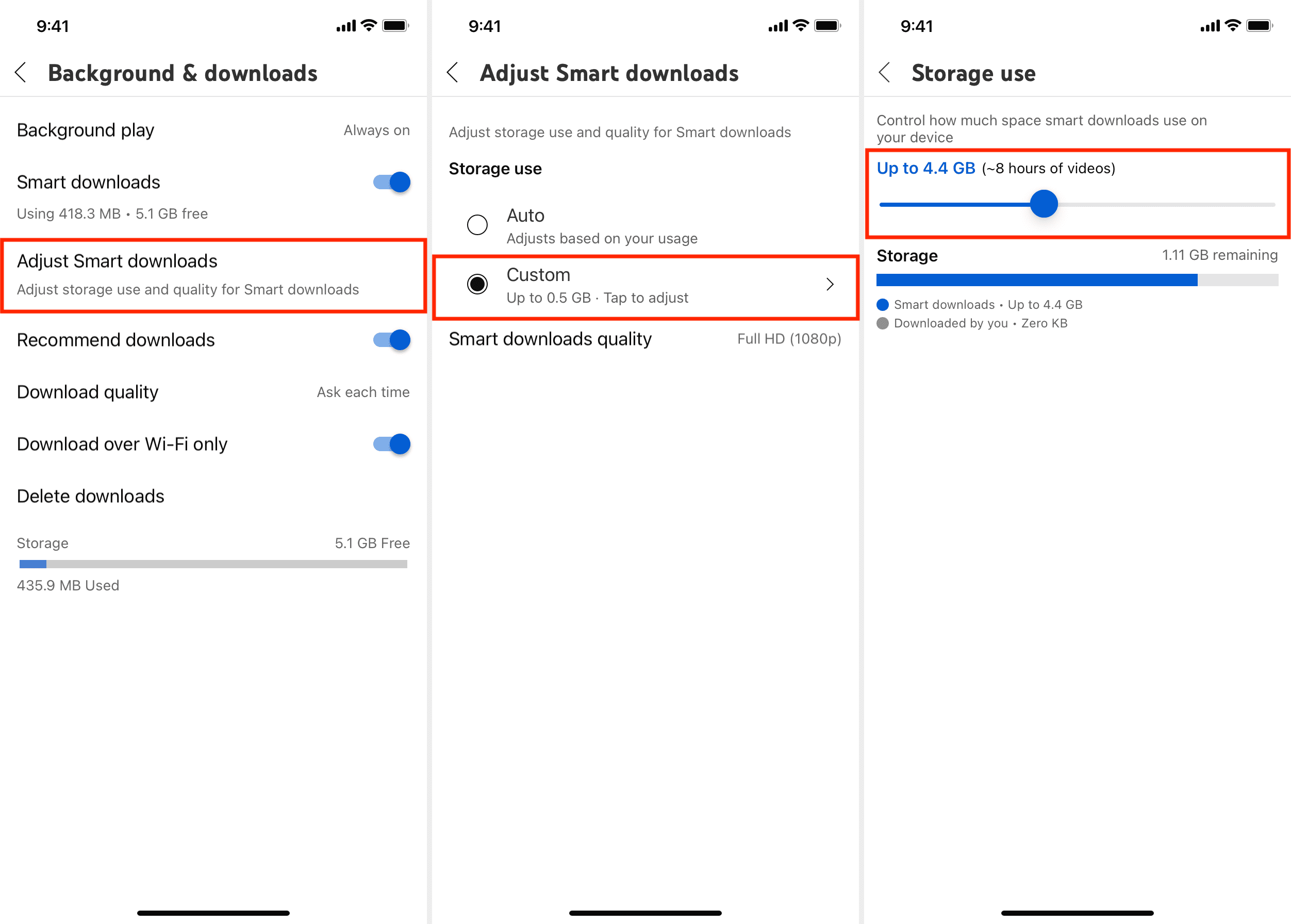
Désactivez les téléchargements intelligents dans l’application YouTube
Il existe de bonnes raisons pour lesquelles vous pouvez choisir de désactiver la fonctionnalité de téléchargements intelligents sur YouTube. La principale raison est si vous ne le trouvez pas utile ou nécessaire car vous disposez toujours d’une connexion Wi-Fi fiable. Une autre raison peut être si vous avez un forfait Wi-Fi limité ou si vous souhaitez économiser de l’espace de stockage sur votre téléphone en évitant les téléchargements de vidéos qui peuvent prendre des centaines de Mo.
Suivez ces étapes pour désactiver les téléchargements intelligents sur YouTube :
Accédez à l’application YouTube et appuyez sur votre photo de profil en haut. Appuyez sur Paramètres. À partir de là, appuyez sur Arrière-plan et téléchargements. Désactivez le bouton à côté de Téléchargements intelligents. 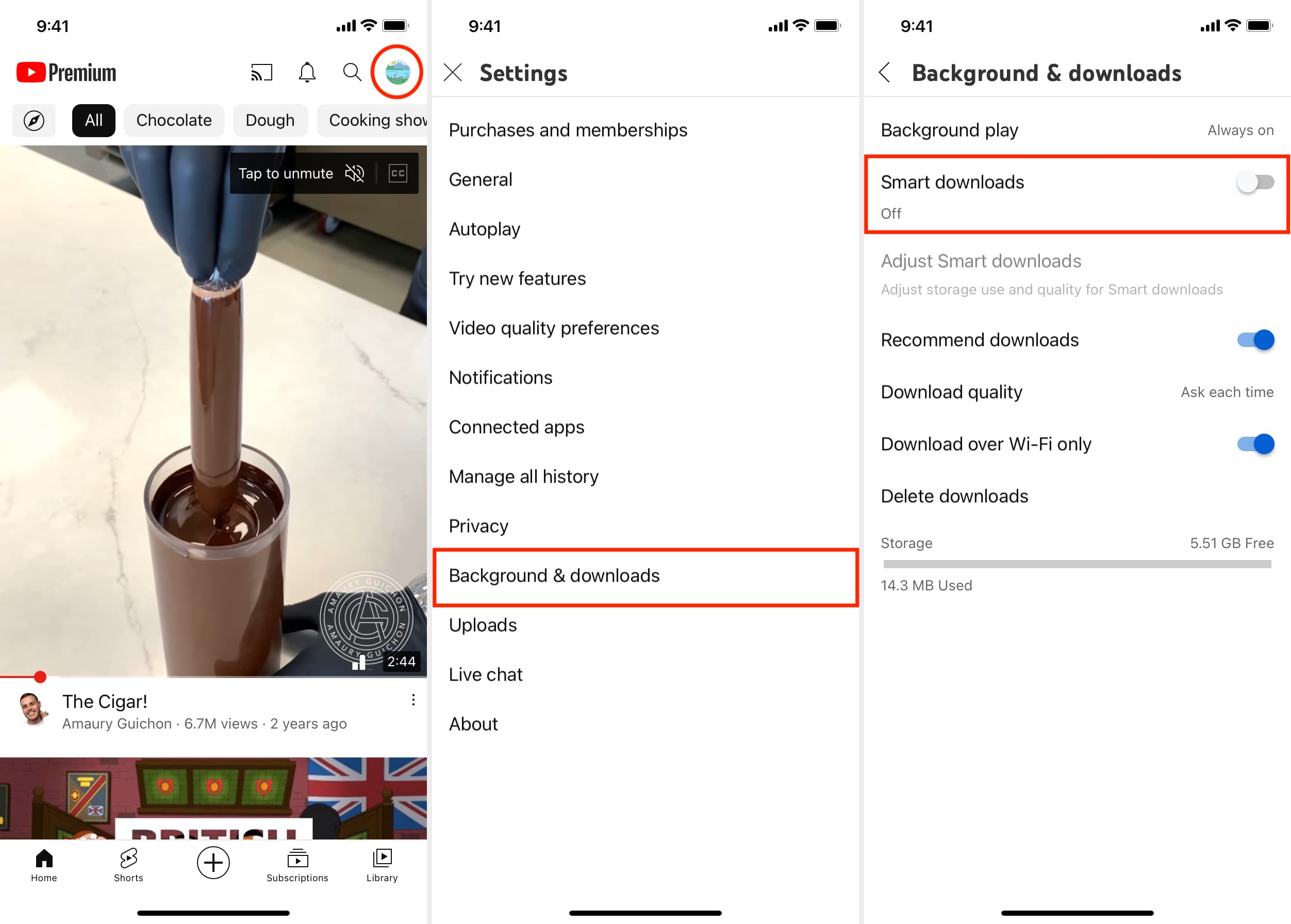
Cela supprimera immédiatement tous les téléchargements intelligents, libérant ainsi de l’espace. Cela empêchera également l’enregistrement automatique des futures recommandations lorsque votre téléphone sera connecté au Wi-Fi.
Autres conseils YouTube :
